사진 관리 및 이미지 뷰어 프로그램
• 프로그램 : 포커스온 이미지 뷰어
• 파일크기 : 5 MB
• 파일크기 : 5 MB
• 라이선스 : Pintosoft
• 홈페이지 : http://www.pintosoft.com/entry/foni
• 홈페이지 : http://www.pintosoft.com/entry/foni

포커스온 이미지 뷰어는 이미지 뷰어 프로그램으로 사진 이름 일괄 변경, 사진 크기 변경, 자르기, 보정 등의 기본적인 사진 편집 기능을 제공합니다.
관련 프로그램
• 알씨
포커스온 이미지 뷰어를 설치 후 최초 실행하면 '사진을 보관할 위치와 형식을 선택하세요.' 창이 열립니다. 이는 프로그램으로 편집 또는 수정했을 경우 파일 저장되는 위치와 저장되는 파일 이름의 규칙을 의미합니다.
찾아보기를 클릭하여 저장되는 위치를 설정할 수 있고, 사진 보관 형식의 이름을 변경해 파일 이름의 규칙을 입력할 수 있습니다. * '항상 이 위치에서 시작함'을 체크하면 프로그램 시작 시 사진 보관 위치가 열립니다.

미리보기 이미지 크기
포커스온 이미지 뷰어 오른쪽 상단에 있는 꽃 모양 아이콘의 조절 바를 조절하면 미리보기 이미지 크기를 사용자가 원하는 사이즈로 조절할 수 있습니다.

이미지 편집
포커스온 이미지 뷰어 편집 기능에서는 이미지 보정, 사진 필터, 사진에 액자 넣기, 사진 정보 확인 등의 작업을 할 수 있습니다.
사진 목록에서 편집할 이미지를 마우스 오른쪽 버튼으로 클릭한 후 표시되는 메뉴에서 편집을 선택하면 사진 편집 화면으로 이동할 수 있습니다.
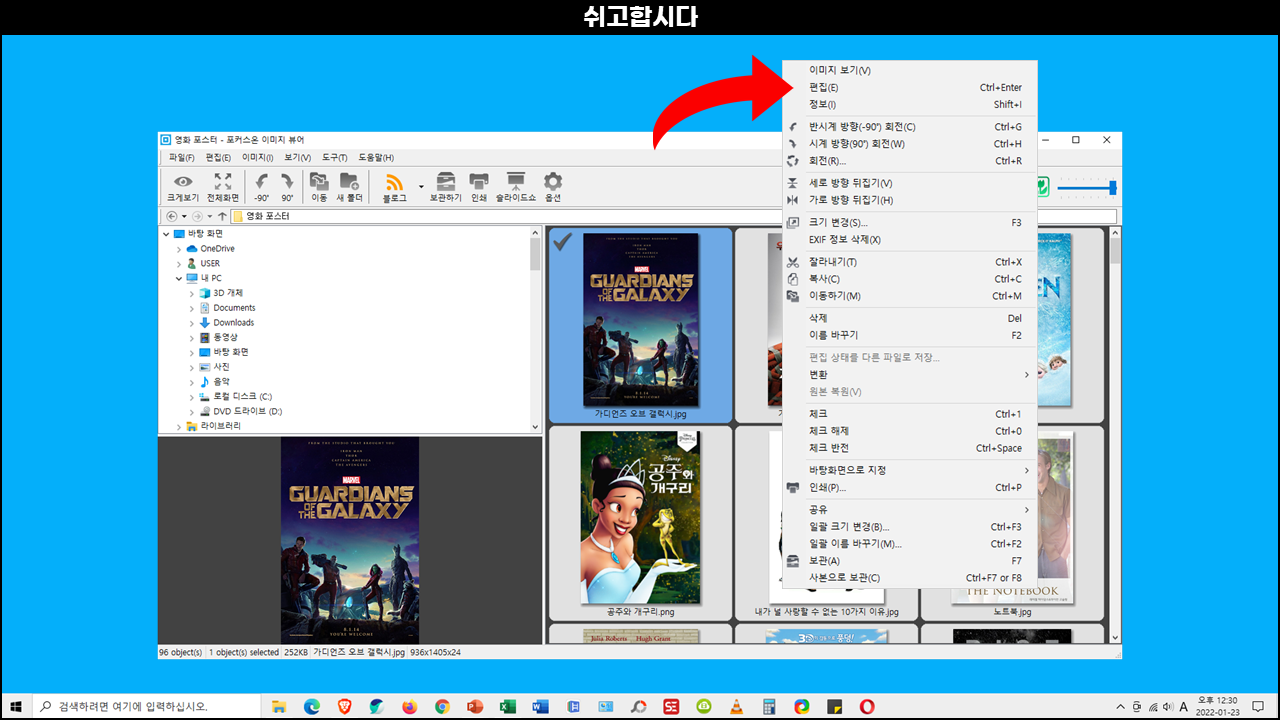
이미지 편집 도구는 프로그램 오른쪽에 표시됩니다. 보정 탭에서는 밝기, 대비, 감마, 색감 등 다양한 값을 조절하여 이미지 보정을 할 수 있습니다.

필터 탭에서는 프로그램에 등록되어 있는 열 가지 필터 중 하나를 선택해 이미지에 적용할 수 있습니다.
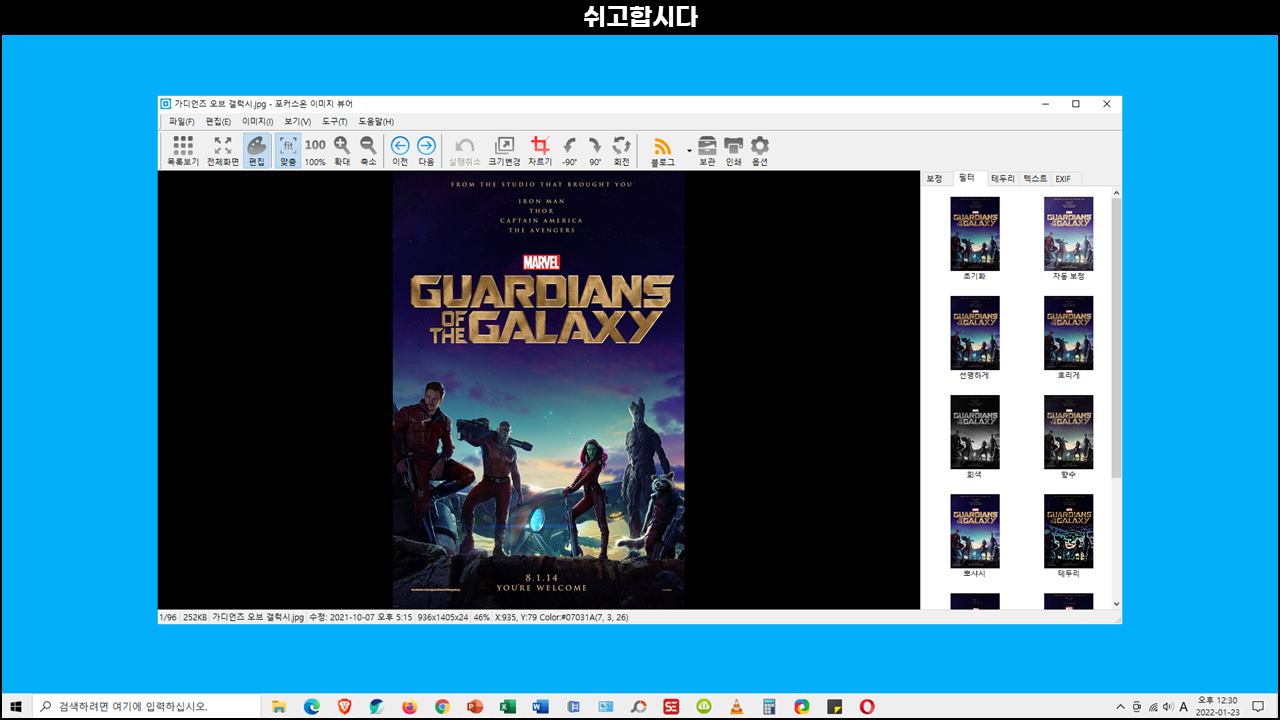
테두리 탭에서는 포커스온 이미지 뷰어에서 제공하는 12가지의 이미지 테두리 스타일을 사진에 적용할 수 있습니다.
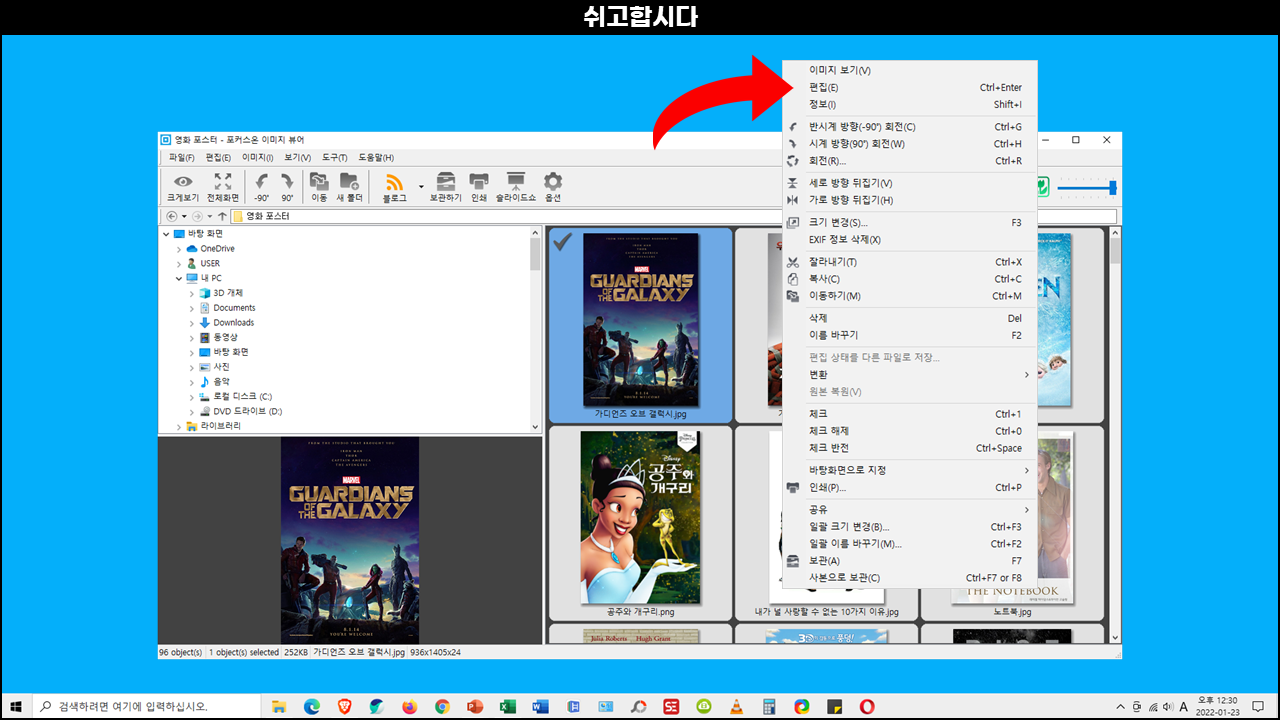
이미지 편집 도구는 프로그램 오른쪽에 표시됩니다. 보정 탭에서는 밝기, 대비, 감마, 색감 등 다양한 값을 조절하여 이미지 보정을 할 수 있습니다.

필터 탭에서는 프로그램에 등록되어 있는 열 가지 필터 중 하나를 선택해 이미지에 적용할 수 있습니다.
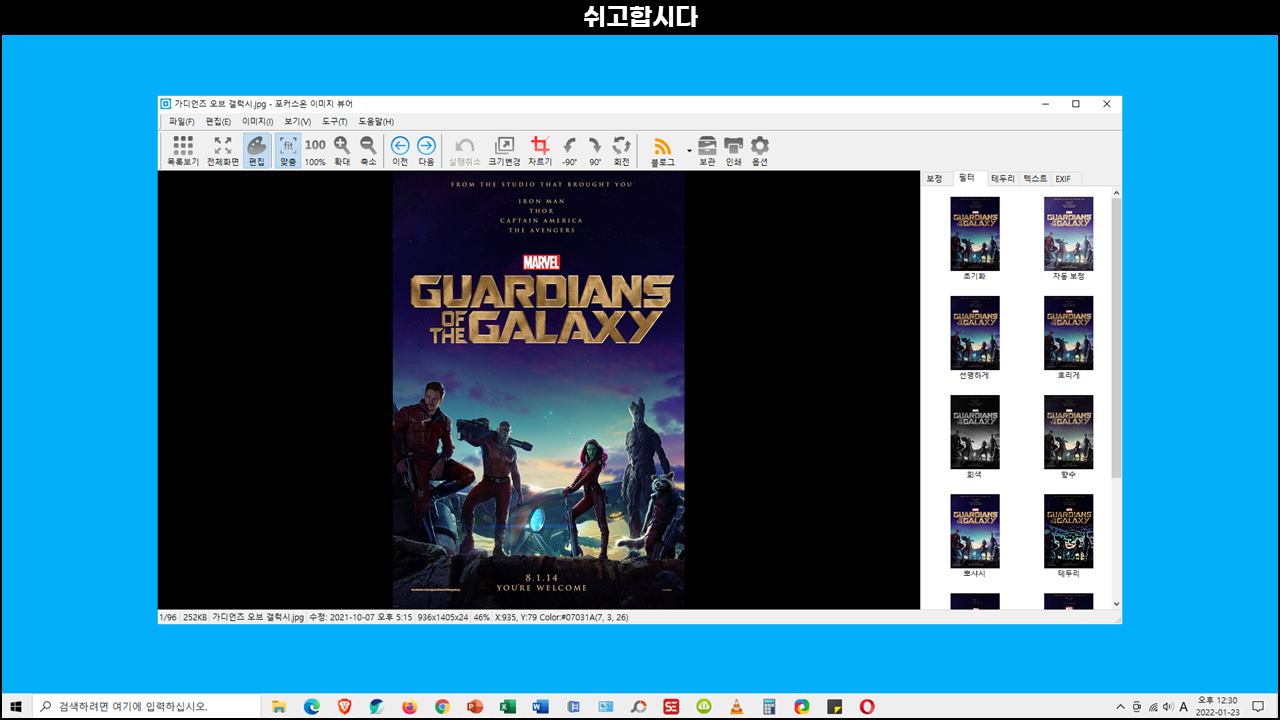
테두리 탭에서는 포커스온 이미지 뷰어에서 제공하는 12가지의 이미지 테두리 스타일을 사진에 적용할 수 있습니다.

텍스트 탭에서는 다양한 문구를 사진에 넣을 수 있습니다. 문구가 표시되는 위치는 X와 Y 값을 입력하여 설정할 수 있습니다.

EXIF 탭에서는 사진에 등록되어 있는 정보(촬영일, 촬영 위치, 사진 크기 등)를 확인할 수 있습니다.

사진 자르기
전체 보기에서 사용자가 별도 저장할 부분을 드래그하여 영역을 설정합니다.
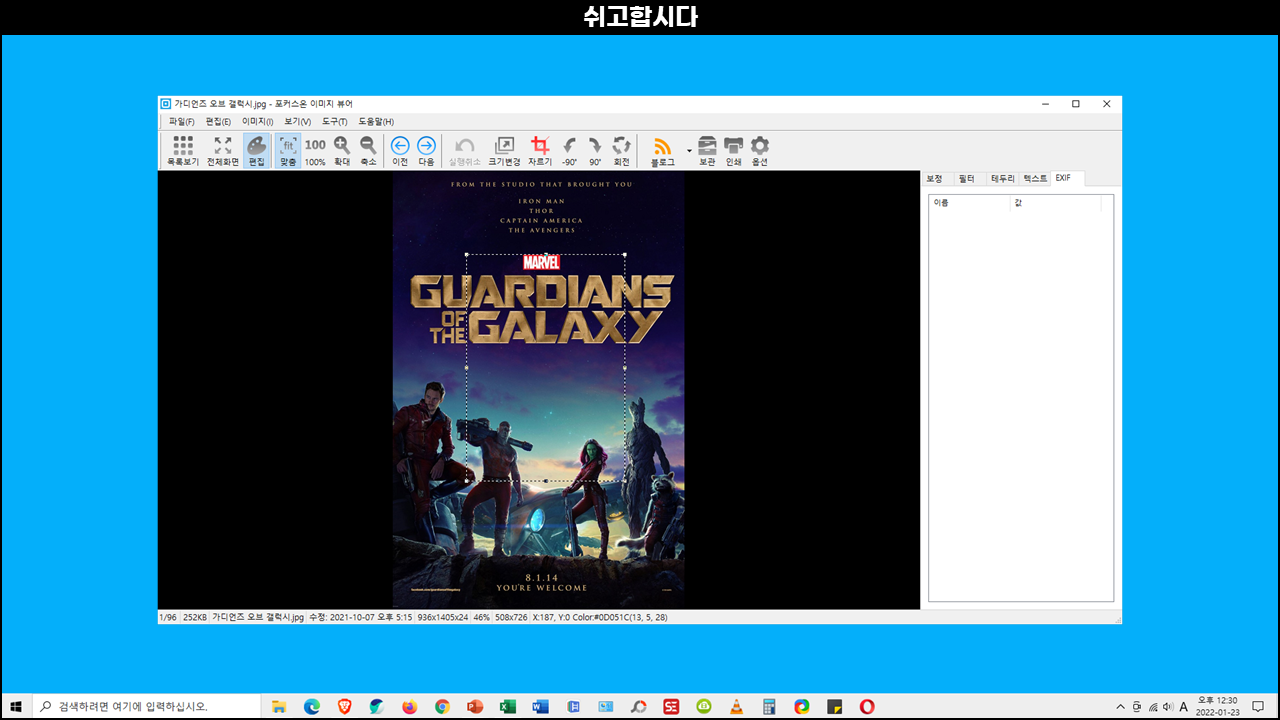
자르기 단추를 클릭하면 선택한 영역만 남고 나머지는 삭제됩니다. 파일 - 다른 이름으로 저장을 클릭하여 남아있는 영역을 저장할 수 있습니다.
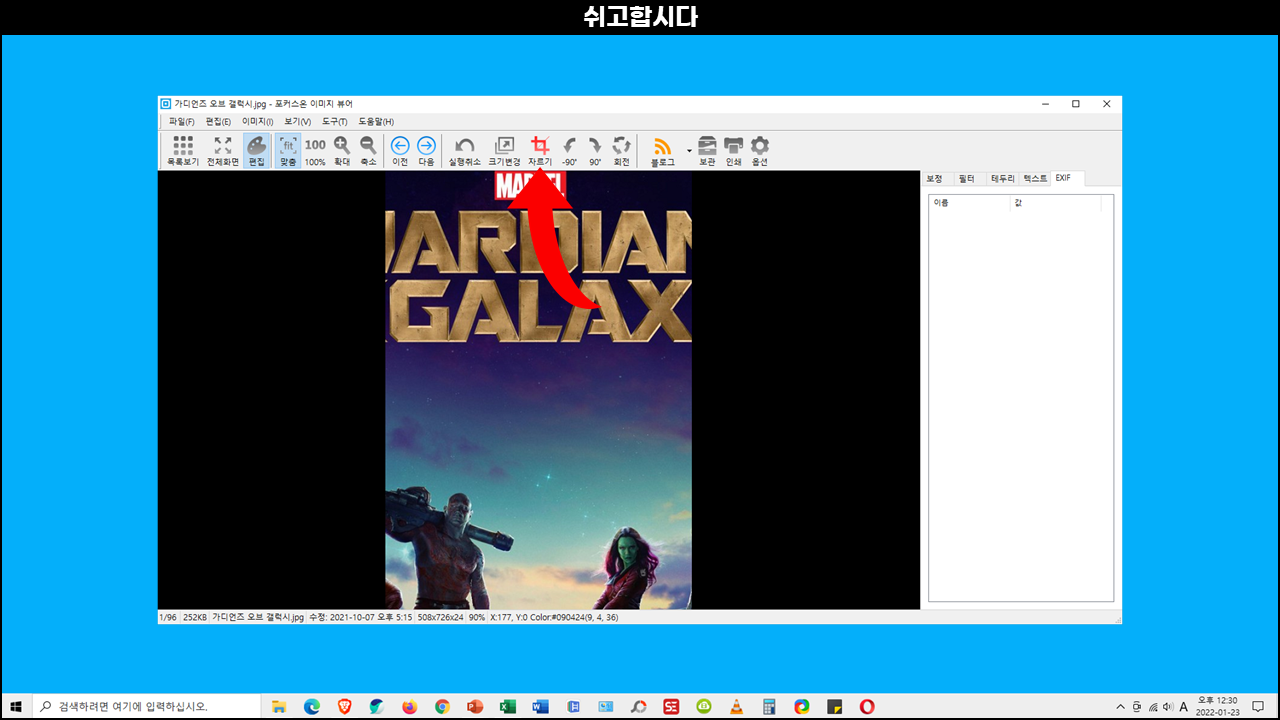
이미지 변환
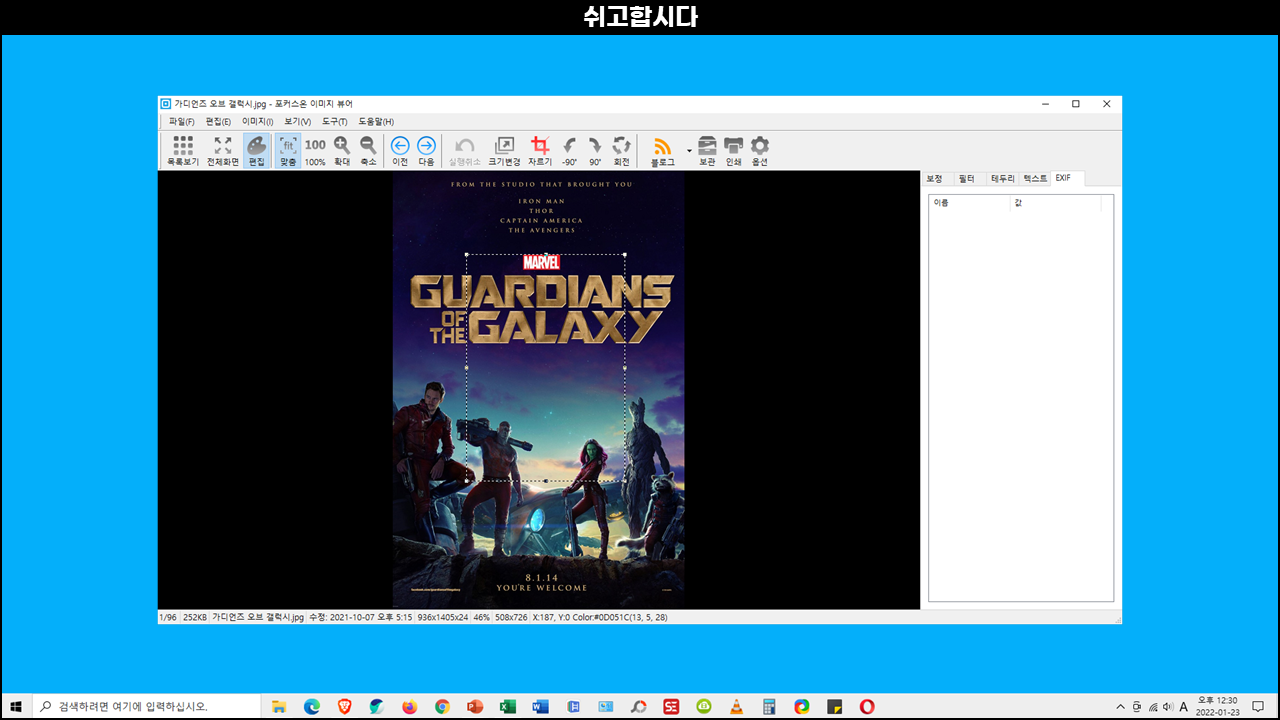
자르기 단추를 클릭하면 선택한 영역만 남고 나머지는 삭제됩니다. 파일 - 다른 이름으로 저장을 클릭하여 남아있는 영역을 저장할 수 있습니다.
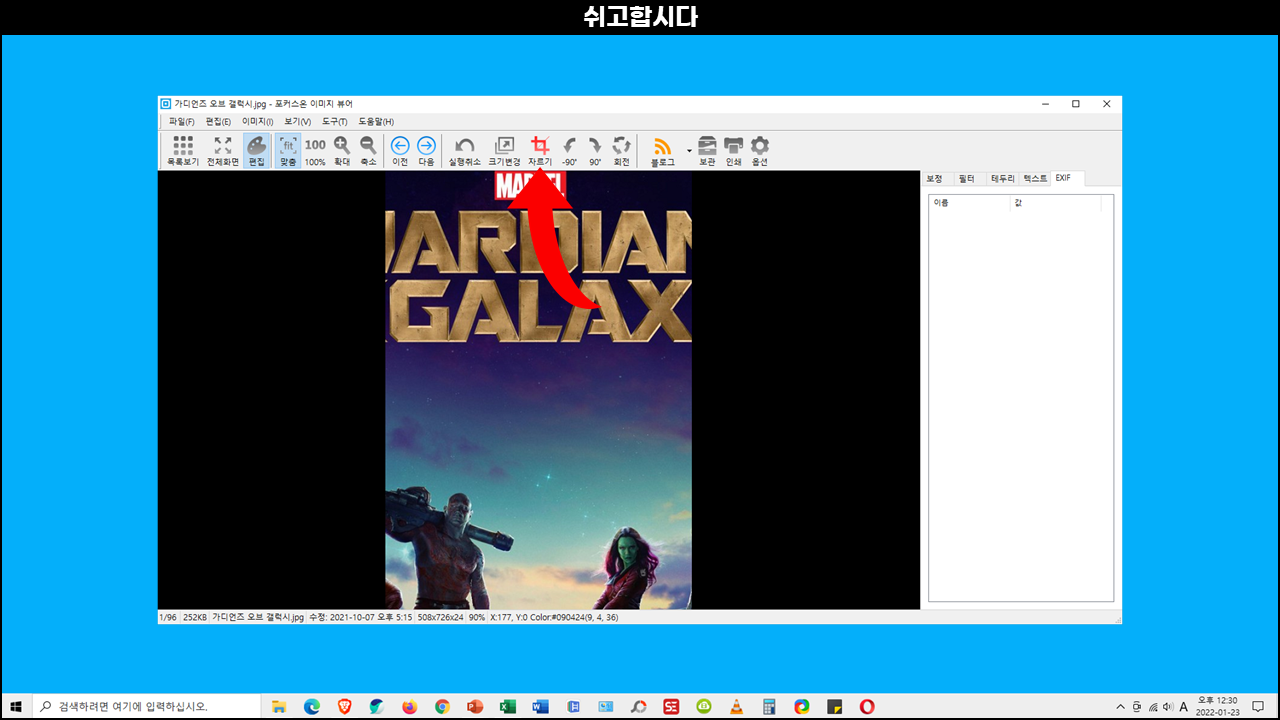
이미지 변환
목록에서 변환할 이미지를 선택한 후 이미지 - 변환을 선택합니다. 폴더 찾아보기 창이 열리면 변환되는 이미지가 저장될 위치를 선택한 후 확인 단추를 클릭하면 이미지가 변환되어 저장됩니다.
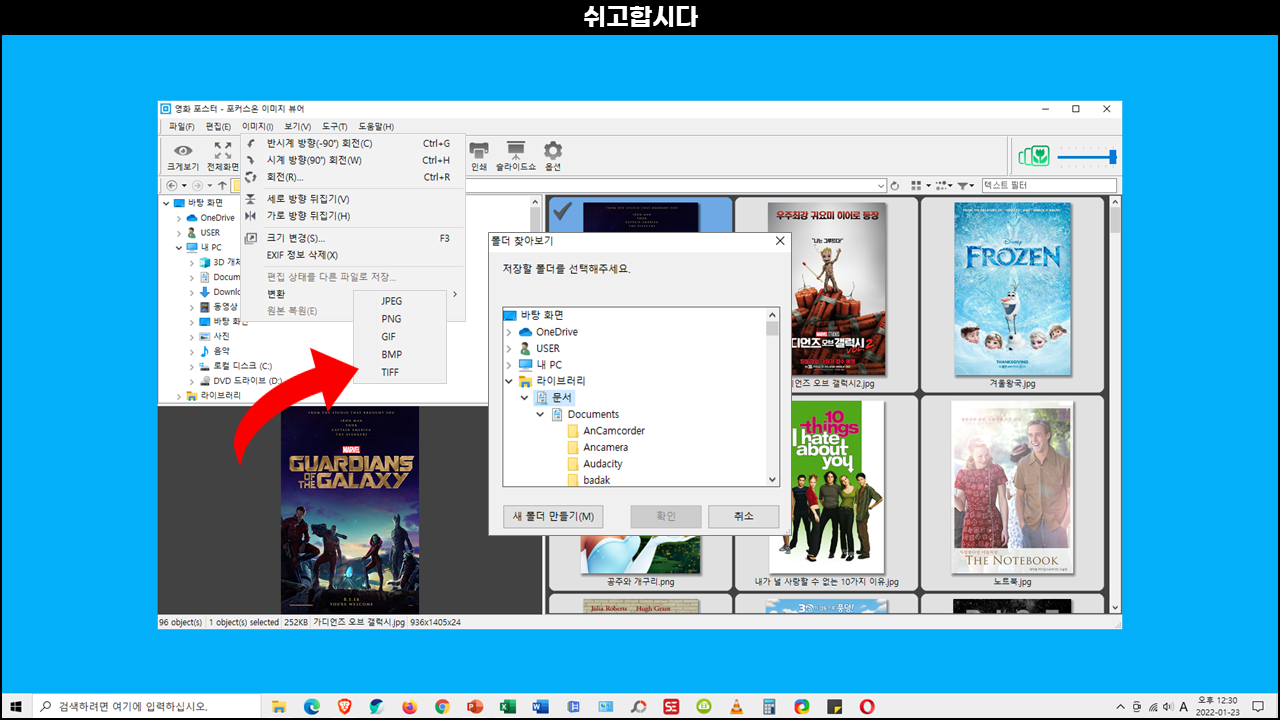
이미지 크기 변경
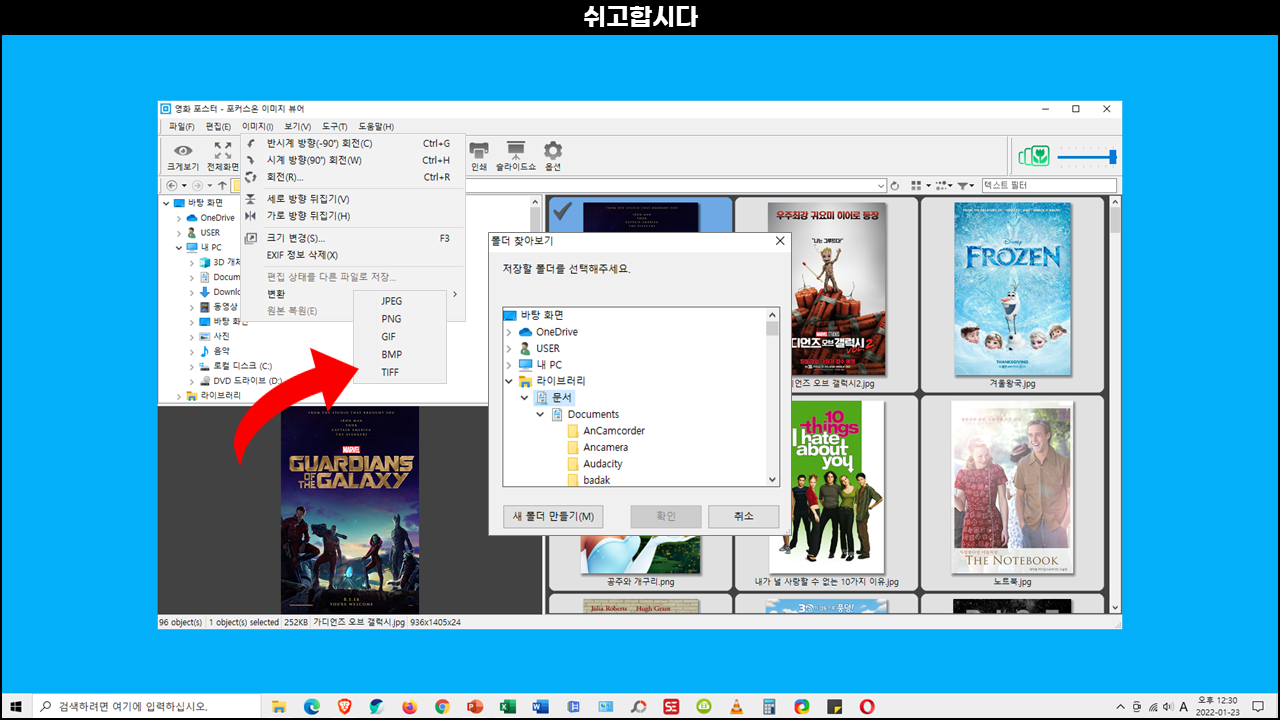
이미지 크기 변경
목록에서 이미지를 마우스 오른쪽 버튼으로 클릭한 후 표시되는 목록에서 크기 변경을 선택합니다. 크기 변경 창이 열리면 이미지 크기 값을 입력하고 확인을 클릭하면 사진 사이즈가 변경됩니다.
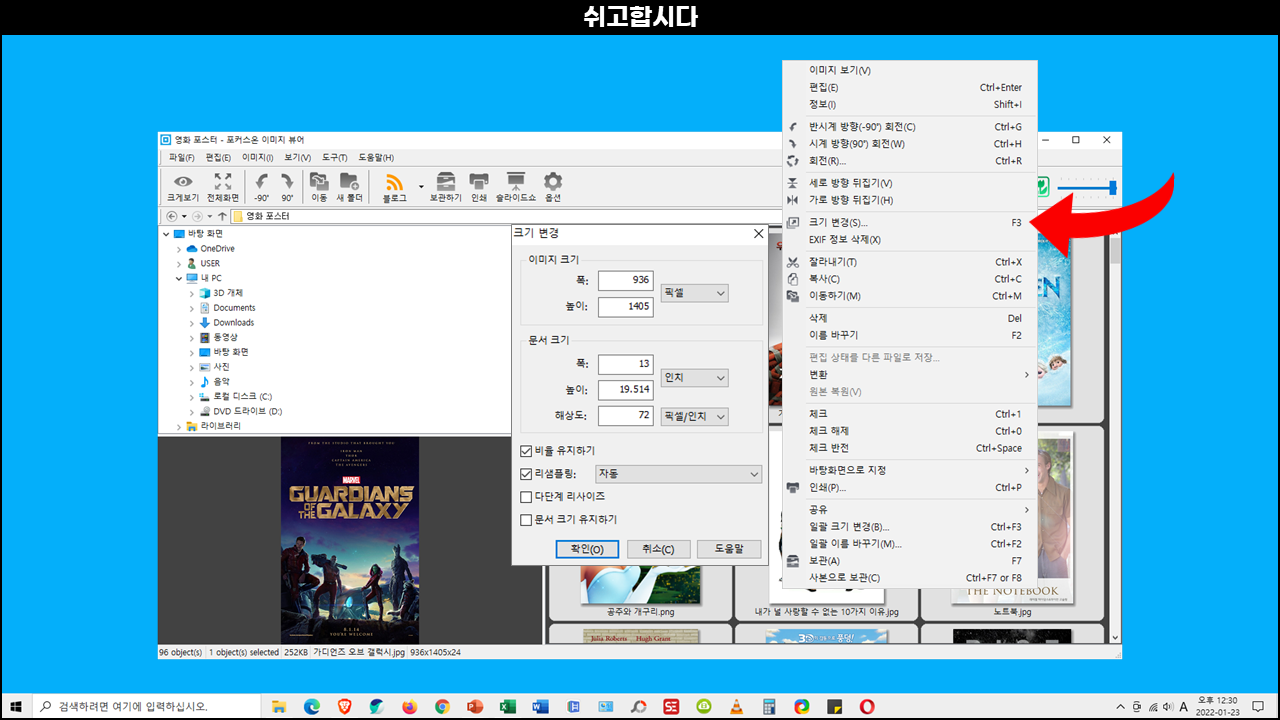
이미지 크기 일괄 변경
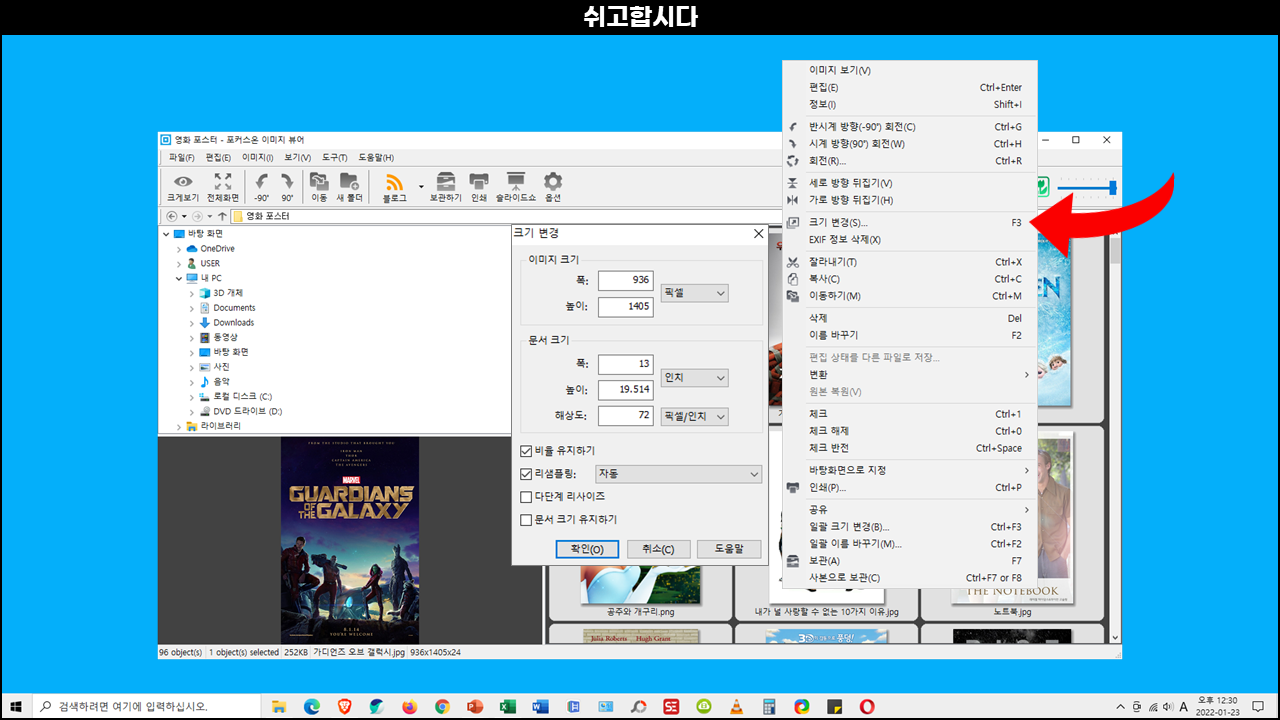
이미지 크기 일괄 변경
목록에서 크기를 변경할 이미지를 모두 체크한 후 마우스 오른쪽 버튼으로 클릭합니다. 표시되는 메뉴에서 일괄 크기 변경을 선택합니다.
일괄 크기 변경 창이 열리면 변경할 이미지 크기를 입력하고 다른 파일로 저장 단추를 클릭합니다. 그리고 사이즈를 변경하는 사진이 보관되는 폴더를 선택한 후 확인을 클릭하면 크기 변환 후 사용자가 설정한 폴더에 저장됩니다.
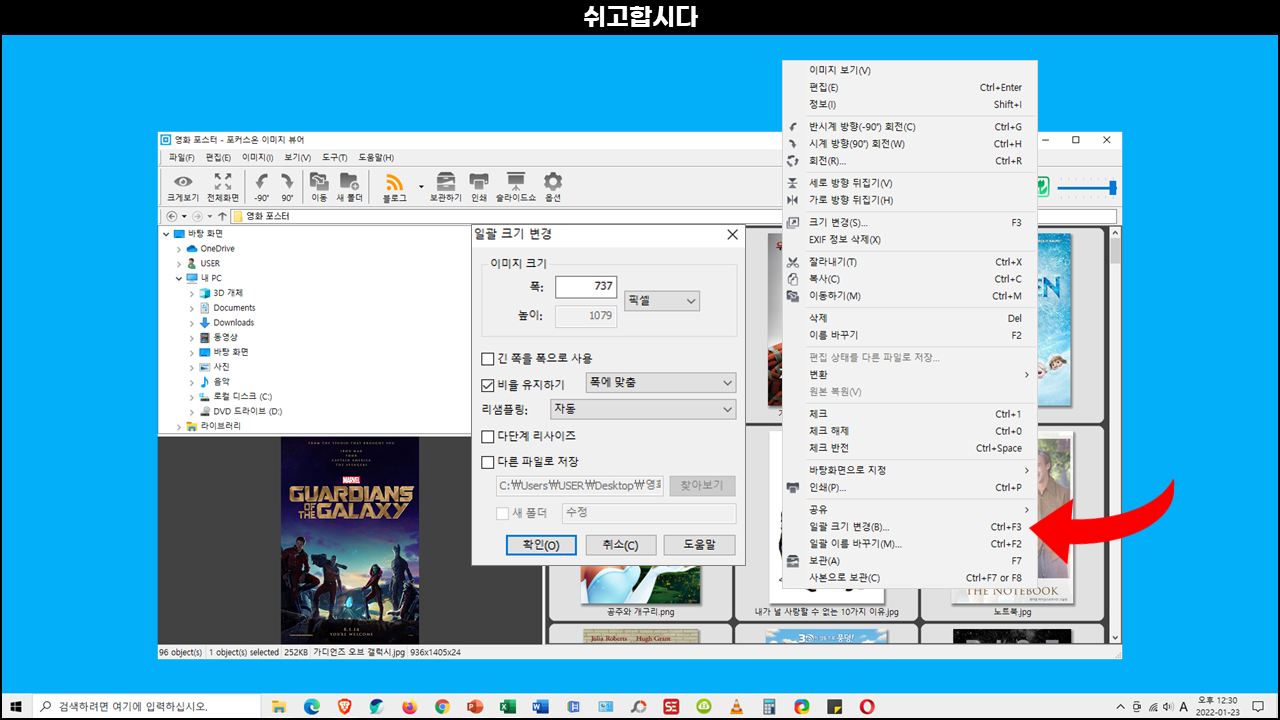
일괄 이름 바꾸기
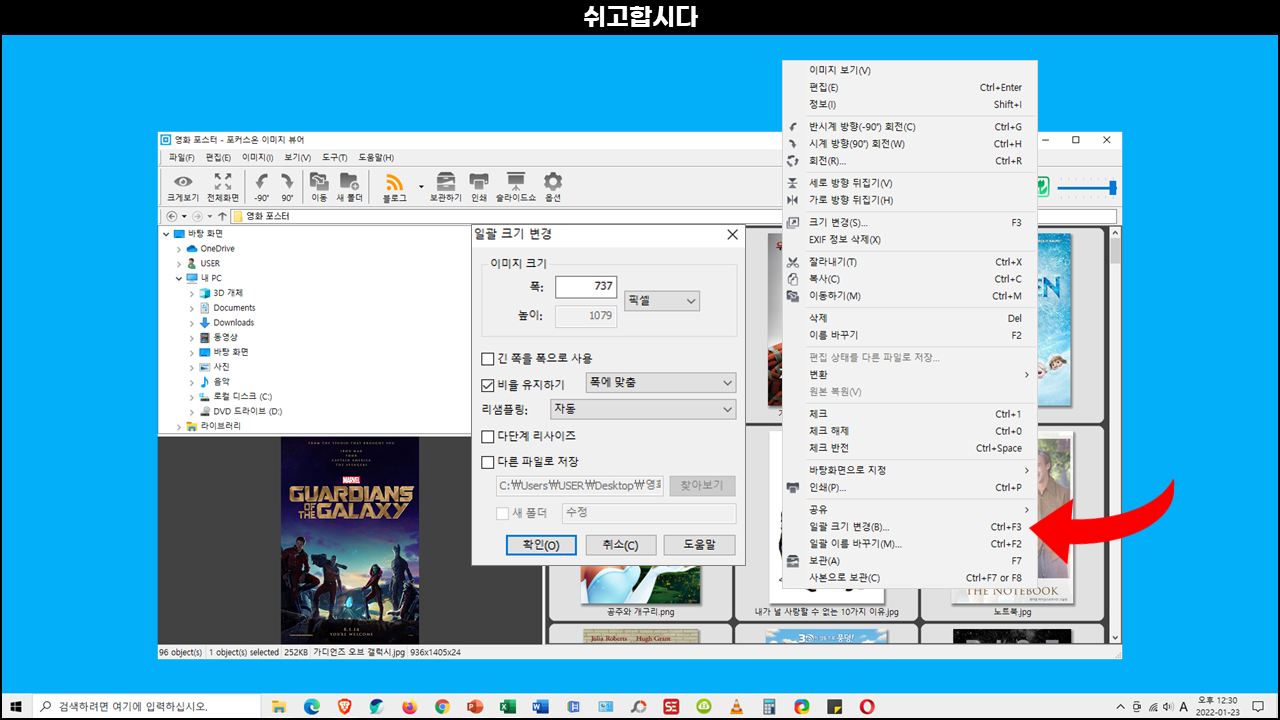
일괄 이름 바꾸기
목록에서 크기를 변경할 이미지를 모두 체크한 후 마우스 오른쪽 버튼으로 클릭합니다. 표시되는 메뉴에서 일괄 이름 바꾸기를 선택하면 파일명 변경 도구 창이 열립니다.
일괄 이름 바꾸기에서는 여러 개의 파일을 특정한 규칙으로 한번에 변경할 수 있습니다.
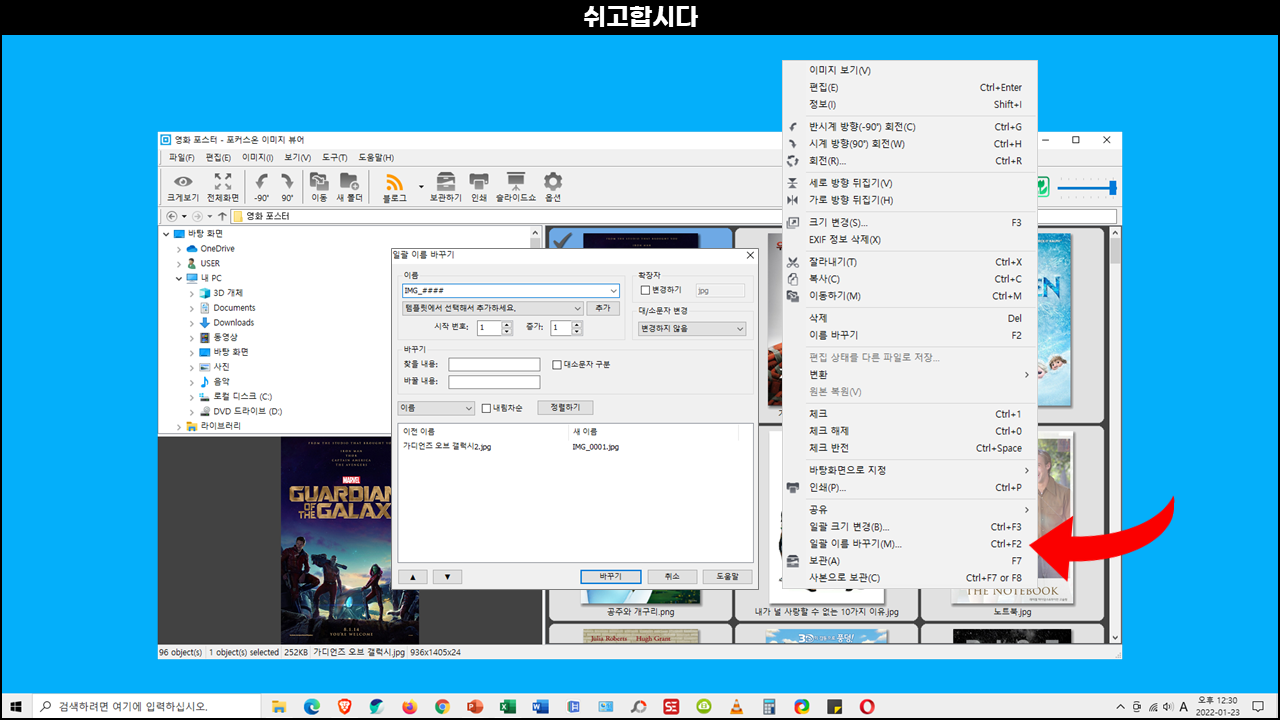
환경설정
환경설정에서는 포커스온 이미지 뷰어에서 열람할 파일 형식을 선택, 사진 보관 위치 설정, 프로그램에서 제공하는 다양한 단축키 확인, 이미지 보기 방식 등을 설정할 수 있습니다.
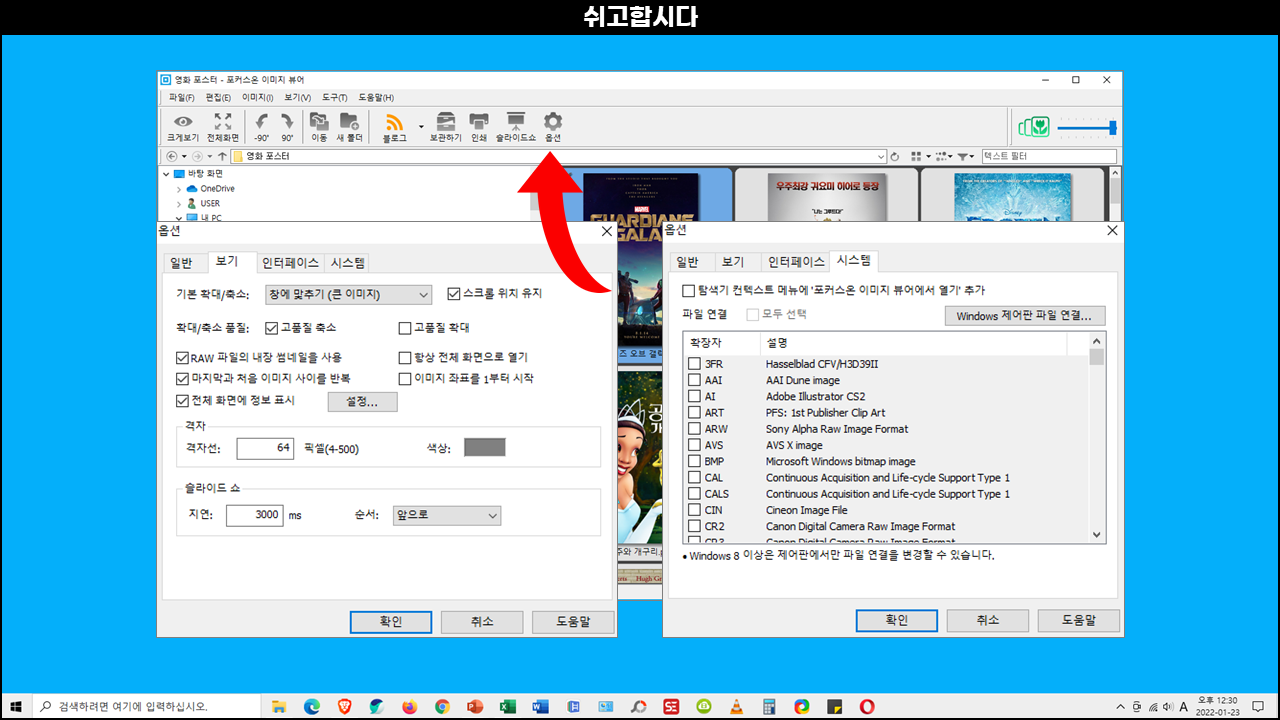
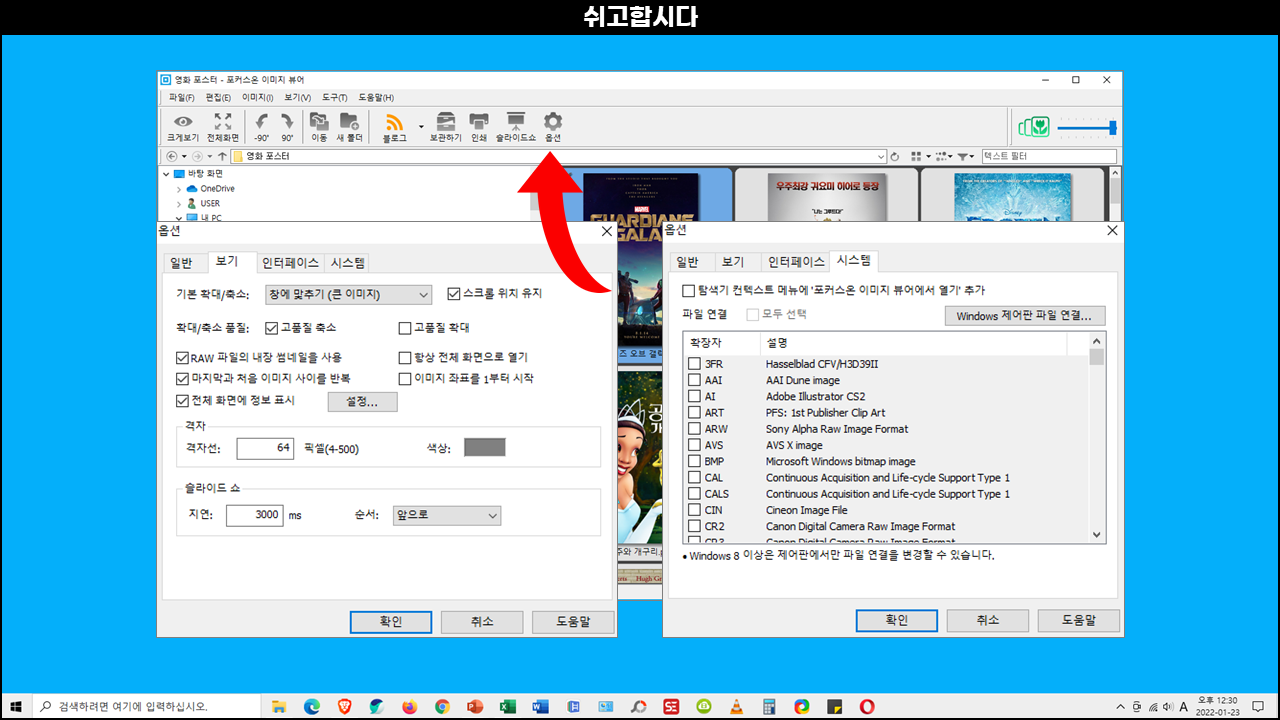
⠀⠀추천 글